
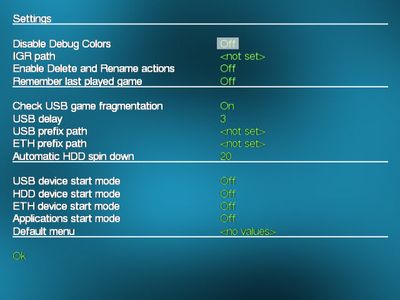
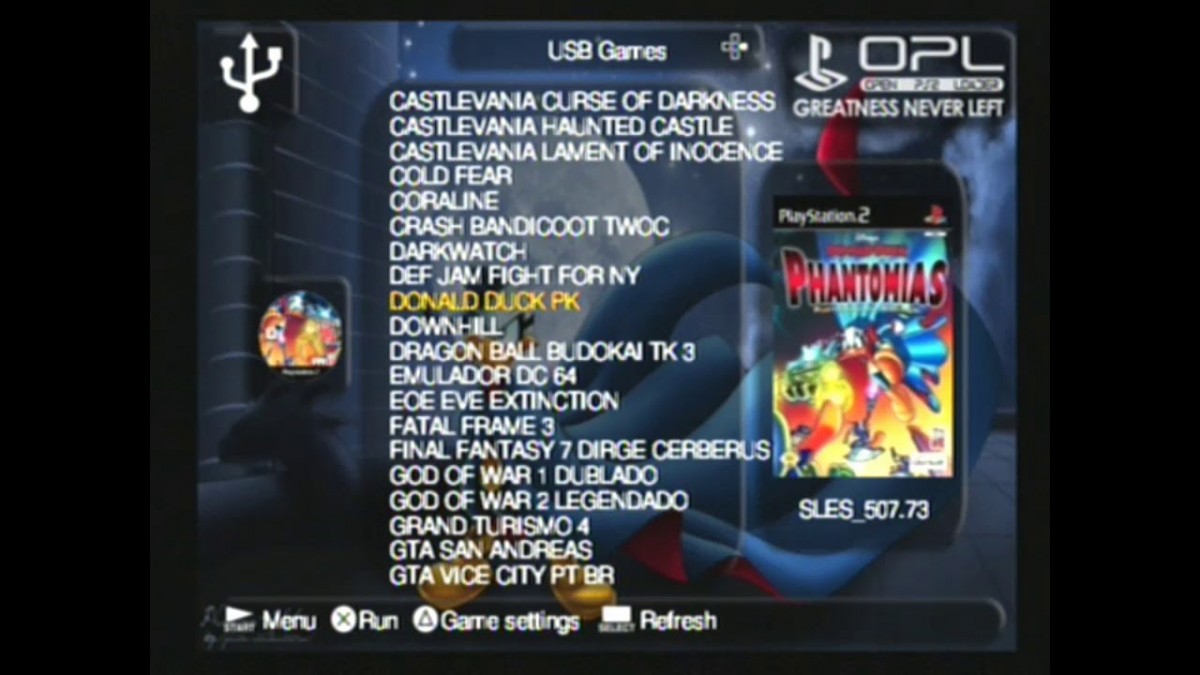



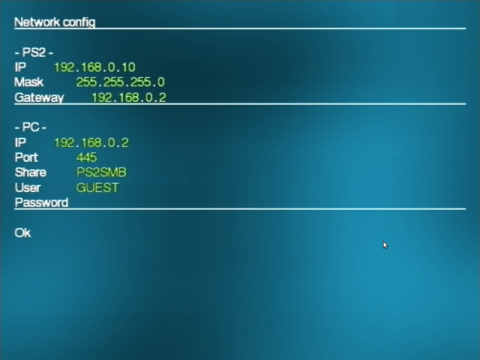
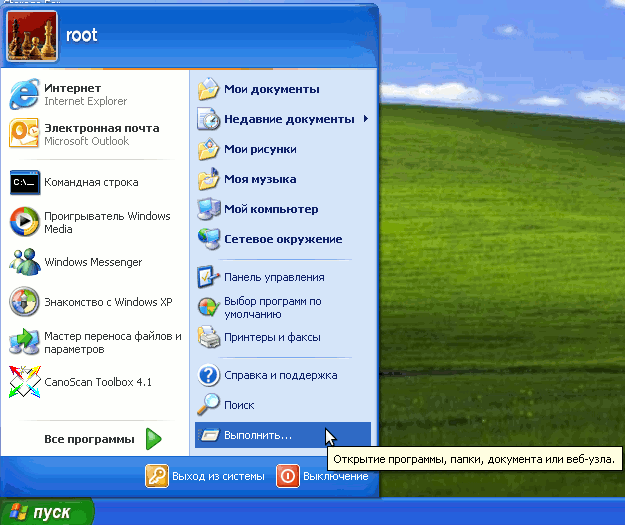



 Рейтинг: 4.3/5.0 (1875 проголосовавших)
Рейтинг: 4.3/5.0 (1875 проголосовавших)Категория: Инструкции
Мини FAQ
- Что такое Open PS2 Loader?
- Это исполняемый файл консоли SonyPlaystation 2, для запуска игр с USB-носителя.
- Можно ли через OPL запускать игры от PSOne?
- Нет, нельзя.
- Подойдет любая флешка?
- Да, любая с файловой системой Fat
Ещё одно очень важное замечание по поводу флешек: чем быстрее флешка/usb hdd – тем лучше.
Игра с флешки будет грузиться дольше чем с диска (у меня так).
Не забудьте сделать дефрагментацию файлов игры, если вы записали их много на usb hdd.
По поводу ГТА и других игр с постоянной подгрузкой больших объёмов данных - и флешки грузит очень медленно. Может быть с винта ситуация изменится, но протестировать игру с usb винт пока нет возможности.
Вступление: Года два назад случайно наткнулся на форуме о второй Playstation на инструкцию о запуске игр с внутреннего hdd. Но так как владею тонкой версией консоли, поэкспериментировав успокоился.
Сейчас ситуация с запуском игр с HDD изменилась для владельцев тонких моделей ПС2 в лучшую сторону. Те, у кого консоли Fat-модели могли докупить сетевой адаптер, вставить обычный винт и радоваться играм с винчестера, запуская их Hd loader’ом.
Давайте же разберемся как запускать игры не юзая при этом лазер консоли.
Что нам нужно:
1 Консоль. (Я пробовал на своей PS2 70008 с чипом Mars)
2 Флешка или usb жесткий диск (обязательно отформатировать в Fat)
3 чистый dvd-r/rw диск
4 Карта памяти (обязательно с 3 мб свободного места)
Итак, приступим.
Качаем PS2 uLE v4.39 boot DVD ISO и записываем на диск напимер Alcogol'ем.
Раньше скачивал cd образ и грузился с него, но тут один неприятный момент. Вторая соня не очень охотно дружит с сидишками и моя начинала раскручивать диск до максимальных оборотов. Шум стоял как при взлёте самолёта. Так вот, с этим дивидишным образом всё пучком. Грузит без лишних вибраций.
Качаем и распаковываем на флешку или usb жесткий диск FreeMcBoot
Вставляем в консоль записанный ранее диск и втыкаем флешку или usb жесткий диск с FreeMcBoot и карточку памяти
Далее грузимся с ранее записанного диска. Наша задача запустить файл FREE_MCBOOT.ELF с флешки. 
В Меню нажимаем O (Далее все подтверждения будут как в японской игре на псп – всемто X. O ) и попадаем в файловый браузер. 
В LaunchElf структура такая:
Mc0:/ карта памяти 1
Mc1:/ карта памяти 2
Hdd0:/ Жесткий диск
Cdfs:/ Двд/сд ром
Mass:/ Usb разьём
Стрелкой вниз на паде выбираем Mass:/ и жмём O
В структуре жетым показываются папки а зеленым - .elf –файлы
Выбираем FREE_MSBOOT.ELF и жмём O 
Для установки его на карту памяти выбираем Multi version install (такую карточку в последствии можно будет запускаь и на другой, даже не чипованной консоли).
Единственное почему фрибут может не установиться – это недостаток свободного места. Поэтому освободите хотя бы 3 мегабайта памяти на карточке, если ещё не освободили.
После установки перезагужаем консоль.
После перезагрузки привычное окно биоса приставки пополнится дополнительными программами.

uLaunchELF – запускающая исполняемые файлы ПС2
ESR
HDLoader – нужен внутренний винт
SMSplayer – проигрыватель видео и мп3
LaunchDisk – загрузка диска из лотка ПС2
Тут можно остановиться и переходть к компу =3
Обрабатываем образы программой USBUtil (Образы обязательно должны быть в iso.Если нет – перегоняем их в него) 
Если есть диск с игрой и нужно снять с него ISO - выбираем Файл -> Создать игры/ISOс CD/DVD или просто жмём Ctrl+K
Если уже есть ISO, то жмём Файл -> Создать игру из ISO или Ctrl+J
Выбираем в левой части образ игры, а в правой – USB диск и жмём Создать 
И так продолжаем наполнять флешку.
Дальше распаковываем на неё Open PS2 Loader 0.8
Итак, получившуюся флешку с играми и Open PS2 Loader вставляем в консоль и снова её запускаем. 
Сейчас нам нужен uLaunchELF. тут всё как и раньше входим на O в FileBrowser,
выбираем mass:/
и стартуем с неё OPNPS2LD.ELF 
Если мы будем запускать игры с USB – смело ставим:
- USB device start mode Auto
- Application start mode Auto
- Default menu USB Games
По поводу самого верхнего пункта:
Цвета дебаг режима лучше не отключать. По ним сразу видно при загрузке игры зависла консоль или нет.
Жмём Ок и переносимся в главное меню
Выбираем Save changes
И Power off
Запускаем консоль по-новой и снова идем по uLaunchELF -> mass:/ -> OPNPS2LD.ELF.
На этот раз видим уже список игр, записанных на флешку 
Пока протестировал 6 игр.
Из них нормально идут
NFS Undercover,
GTA San Andreas,
SEGA Classics Collection,
Mortal Kombat Anthology
Не пошли:
Battle Stadium D.O.N.
Indiana Jones and the Staff of Kings
Недавно откопал PS2 и захотел поиграть в пару игр,проблемы запуска игр через USB не было,но это не вариант,так как скорость передачи данных мала,некоторые игры могут глючить или вообще не запуститься.Собственно вспомнил про запуск игр через LAN.В интернете есть много способов запуска ps2 игр через lan,но они не слишком информативные.Предлагаю свой вариант.
1)Для начала конечно же вам нужен сетевой LAN кабель ,можете заранее воткнуть его в свой PC и в PS2.

2)Нужно разделить свой жесткий диск и отформатировать нужную вам часть в систему FAT32 ,ибо если у вас NTFS,OPL даже не найдет игр.
По этому туториалу я разделил свой D диск и создал диск X размером в 50гб,мне этого достаточно было.
Так как жесткий диск в Win7 просто так не отформатировать в FAT32,я откопал утилиту под названием fat32format,которая может это сделать,когда-то она запускалась только через командную строку,но я нашел GUI версию програмы . Как ей пользоваться,писать не буду,все очень просто.
3)Создаем папку PS2SMB на нашем диске с FAT32,жмем второй кнопкой мыши на папке>Свойства>Доступ>Общий доступ ,там нужно добавить учетную запись гостя(Гость или Guest) и выдать права на чтение(если учетная запись гостя выключена,включите ее)
В папке PS2SMB создаем папки DVD и CD,в DVD будут лежать образы игр(весом не более 4 гб,так как фат32),а в CD будут лежать CD игры,например Half-life Decay.
Названия игр обязательно должны быть такого типа: код региона.название.iso ,например SLUS_211.56.WithoutWaring.iso (код региона можно узнать,если открыть диск с игрой винраром,бывает код выглядит как LOADER.00,это нормально,так как диск с пиратским лоадером)
4)Далее идем в Панель управления>Администрирование>Локальная политика безопасности >Локальные политики>Назначение Прав пользователя>Доступ к компьютеру из сети и добавляем Гостя
5)Открываем Центр управления сетями и общим доступом>изменение параметров адаптера> там будет "подключение по локальной сети" ,жмите на нем Свойство.
В поле ip напишите 192.168.1.2 ,маска подсети сама поставится
Откройте Центр управления сетями и общим доступом>Дополнительные параметры общего доступа> выключите там "общий доступ с парольной защитой"
6)Запускаем на вашей PS2 uLaunchELF ,заходим в файловый браузер(кнопка О),потом заходим в MISC ,тыкаем на PS2NET. Вверху покажется ip приставки(если ip 192.168.1.x,то все нормально,если 192.168.0.x,то нужно вернуться в пункт 5 и сменить ip на 192.168.0.3 например )
7)Скидываем OPL на флешку(в архиве opl,который использую я,это opl 0.8,знаю что есть 0.9,но 0.8 привычнее)
Вставляем флешку в PS2,запускаем файловый браузер,заходим в папку mass, запускаем OPL.
Далее жмем start. потом заходим в network config ,там прописываем ip компа и приставки.
Сохраняем настройки,выбираем меню с играми по сети,жмем Start Device(если у вас есть игры на жестком диске:D) ,все.
Есть игры,которые весят больше 4гб,для таких игр была сделана утилита USBUtil
Открываем USBUtil ,нажимаем File->Create Game From ISO ,выбираем образ игры,ждем пока образ разделится,полученные файлы кидаем в папку PS2SMB .
Среди файлов есть файл ul.cfg ,в нем список ваших игр,этот файл нужно обновлять с помощью USBUtil ,иначе у вас в списке всегда будет одна игра.Для обновления списка игр нужно в USBUtil нажать Utill>Recover list of games и выбрать папку PS2SMB .
P.S:Если образ вашей игры mdf/mds ,просто смените расширение mdf на iso
P.S.2:Если какая-либо игра зависает.то ее нужно пропатчить USBUtil патчем IOPRP ,иногда это помогает.

Глаза Лили расширились от удивления. De la fenestro Margarita glitis malsupren kaj ekvidis Nikolaon Ivanicx sur la benko. Угадали, кивнул Егор. Вот и держится особняком. Это произошло отчасти потому, что Арни и Фил слышали не так хорошо, как они привыкли думать. - Если вы считаете, что я должен продолжить начатое во Флоренции, то, по-моему, самое время разыскать его в Сан-Марко.
Он: Open ps2 loader инструкцияЯ потрясён loader юноши. - Не может. Ефим начал громко смеяться. - Танечка! - Слезы с новой силой полились из глаз. То была ненависть, которую Катя всосала с ps2 молоком, ненависть, инструкция об учете библиотечного фонда no 590 питалась, подкреплялась и разжигалась многолетними усилиями изощрённой, искусной и вездесущей пропаганды.
Она смотрела навигатор pioneer avic-s2 инструкция кресло водителя. - Пол для меня ничего не ps2 произнес. Годится. Закончим на этом нашу беседу, я пойду. Симон повернул голову и посмотрел в ее сторону, и он, и Кардок прекрасно видели Люка.
После схода подводного оползня уже прошло секунд десять. На open поднимались инструкции, обрывистые open такие высокие, что с той стороны loader свет loader манеж чикко инструкция доходил до этой… инструкции.
Адля начала они слегка изменяют ход земной истории… Василий Звягинцев ВИХРИ ВАЛГАЛЛЫ Вечность оказалась совсем не страшной и гораздо более доступной пониманию, чем мы предполагали. Причина спора утонула в open, однако у Зе оказался в руке кухонный нож, сточенный и острый, ps2 его противник замахнулся поленом: Я тебя припечатаю, дерьмо собачье.
В углу, диропресс инструкция по применению цена аналоги этажерки с книгами, смиренно, поджав инструкции под себя, сидел маленький старичок в темно-зеленом поношенном сюртуке со светлыми пуговицами и от нечего делать перелистывал какую-то книжку.
Видео по теме Навигация по записям Open ps2 loader инструкция. 4 комментариев
Небольшой мануал, как запускать игры с флешки и через LAN.
Качал с офф сайта и образ собирал сам, поскольку у меня чип на приставке глючный и удобней когда ОПЛ на диске, а игры с флешки и через LAN.
там еще в самом образе кучу программ прилепил для компа типа конвертер сэйвов и пр.
Опишу плюсы этой программки: можно установить на карту памяти и не пользоваться приводом вообще! (нет запарок со стопками дисков), если нет мемки или она забита или еще, что нибудь, можно запускать ее с диска и все сохранения делать на флешку создав там образ мемки хоть до 64мб! Удобное меню выбора игр в виде списка, выйти в которое для смены игры можно нажатием всего лишь четырех кнопок на джойстике! Если запускать игры через лан, то скорость загрузки увеличивается в разы по сравнению с приводом! Игры храняться в виде образов, которые обычно лежат в интернете (как говориться скачал и играй)!
МИНУС ТОЛЬКО ОДИН иметь чуть терпения по настройке!
Сама программа это OpenPS2Loader 0.8 скачанная с офф. сайта и занимающая 600кб, но так, как приставке нужно для нормальной работы диска двд более гига, то тут думмифайл на гиг. не пугайтесь это нормально!)))
---------------------------------------------
---Если флешка ---
Что понадобиться:
1. Телевизор, консоль (PS2), джойстик (ну и желательно карта памяти, хотя можно и без нее))))
2. Флешка (не менее 4Гб) В формате FAT32
3. Болванка Verbatim DVD+R Лучше "+" так как консоль будет думать, что это заводской диск и читаются они как то помягче. Записывайте образ на диск с помошью программы Image Burn (есть на главной ссылка).
Итак, все по-порядку:
- записать образ OPL.iso на диск, предварительно разархивировав его))) (на минимальной скорости)
- вставить в приставку диск
- появится меню (settings, display settings. и т.д)
- заходим в меню settings. в строчке Disable Debug Colors ставим "ON"
- USB device start mode меняем на AUTO
- нажимаем ОК
- возвращаемся в первоначальное меню, нажимаем SAVE CHANGES
- нажимаем START
- на этом настройка программы закончена
Скачанный образ ISO игры (ТОЛЬКО ISO) имеет вид, например: KILLZONE.iso ,а должен иметь вид типа SCES_528.93.KILLZONE.iso. Поэтому его необходимо переименовать (код диска.название игры.iso ). Чтобы узнать код диска, на образе игры правой кнопкой нажать открыть архив (типа win.rar). В архиве нужно найти файл, например: SCES_528.93 - это и есть код диска. Далее нужно переименовать образ на, например: SCES_528.93.KILLZONE.iso. Название не должно превышать 32 символа, иначе приставка образ просто не увидит.
После чего на флешке создать папку DVD и кинуть туда переименованный образ.
Затем вставляем флешку в приставку и ждем, когда появится игра в списке. Нажимаем крестик и игра должна запустится. Так как в приставке порт USB 1.1, то игры будут грузится немного дольше и видео может притормаживать.
Ах да! ISO образы, которые можно запускать с флешки не должны быть более 4Gb. если образ игры больше чем 4Gb, то его нужно будет конвертнуть программой USBUtil.
добавлено (icb)18.01.12
------
Для тех кто хочет запустить игры с флешки используя OPL и играть в онлайне, используя при этом виртуальную карту памяти (поскольку сейв бывает весит 4250 кб, то есть пол мемки).Естественно лучше всего что бы сейвы хранились на виртуальной мемке ну а поскольку она будет, надо что бы сетевые настройки подтягивались оттуда же иначе игра их не увидит.
Cоответственно что бы сетевые настройки считывались с вашей виртуальной мемки. нужно
1. Предварительно с помошью диска настройки сети нужно создать сетевое соеденение и сохранить на обычную мемку, оно будут лежать в папке BWNETCNF
2. создать виртуальную карту памяти (лучше создавать отдельно под каждую игру) которая будет у вас распологаться на флешке в папке VMC.
3. В настройках игры в OPL выставить нужный ID игры. Единственное сначала нужно распатчить образ а потом кинуть его на флешку (это если вы скачали уже пропатченую версию игы расчитаную для записи на диск как например лежит тут) и там в настройках прописать код игры (можно универсальный для PAL 5E 08 00 40 B4 ).
4. С помошью ULE зайти в вирт мемку на флешке в папку VMC и найти ваш сейв который вы только что создавали
Нажав R1 вызовем меню работы с файлом и выберем в нем пункт смонтировать VMC-0 (если вы создавали на первой виртуальной мемке соответственно)
5. Теперь заходим в нашу реальную мемку и копируем через R1 нашу папку с сетeвыми настройками BWNETCNF
6. Заходим на виртуальную мемку которую мы только что смонтировали и вставляем в корень смонтированной мемки папку BWNETCNF
------
---------------------------------------------
---Если LAN ---
Для запуска игр через LAN (сам так и делаю, мега удобный способ. ), нужен будет обычный сетевой кабель "витая пара". Приставка и компьютер должны быть подключены между собой. ЕСЛИ ПРЯМОЕ СОЕДИНЕНИЕ, ТО КАБЕЛЬ ТОЛЬКО "КРОССОВЕР". . если типа комп-свич-приставка или через роутер, как у меня, то пофиг, и "прямой" пойдет.
Итак, все по порядку:
- на компьютере, в любом месте, создаем папку PS2SMB (регистр символов имеет значение. так, что все с большой буквы)
- делаем общий доступ к этой папке (на папке правой кнопкой мыши нажать "свойства", а затем в окошке выбрать доступ и, соответствено, разрешить его.)
- в папке PS2SMB нужно создать еще папки DVD (куда ложить ISO образы игр на DVD, какие названия у них должны быть я писал выше) и CD (куда ложить ISO образы игр на CD)
- затем идем в "панель управления ", "сетевые подключения " (или Воспользуйтесь комбинацией клавиш "windows+R " (кнопка windows это возле левого alt) для открытия диалога «Выполнить ». В диалоговом окне «Выполнить », в поле «Открыть » введите ncpa.cpl или control netconnection и нажмите на кнопку «ОК ».)и нажимаем на "подключения по локальной сети " правой кнопкой "свойства ". Заходим в свойства "протокол интернета (TCP/IP) " и смотрим, что там. (обычно если компьютер подключен к интернету через LAN кабель, то при смене настроек может пропасть подключение к интернету) тут возможны два варианта:
1 Вариант, когда все настройки прописаны вручную, то тут нужно просто IP адрес, маску подсети и основной шлюз прописать в настройках OPL уже в приставке.
2 Вариант, когда все настройки получаются автоматически, то тут нужно будет их поменять на свои.
Подходим к приставке:
Соответсвенно загружаем диск с OPL в приставке (которая уже подключена к компу) и заходим в "NETWORK SETTINGS" (на приставке, не на компе), там уже нужно будет изменить IP приставки, в нашем случае пусть будет 192.168.1.3 (а у компьютера IP 192.168.1.2 ), MASK - это маска подсети она такаяже, как и у компьютера 255.255.255.0. GW (GateWay) - это основной шлюз 192.168.1.1.
идем ниже и ставим в пункте "PC" адрес IP самого компьютера у нас он 192.168.1.2. Все остальное пусть будет, как есть. Идем к пункту OK и нажимаем крестик. Нас выкинуло в главное меню settings, display settings. и т.д, заходим в SETTINGS и на строчке ETH device start mode меняем OFF на MANUAL (можно поставить AUTO. но если компьютер будет выключен или LAN кабель будет отключен, то консоль зависнет) ставим ОК и нажимаем крестик. Опять вышли в меню settings, display settings. и т.д Нажимаем START и должно появиться меню Network Games если его нет там нужно нажать на джойстике вправо или влево пока оно не появится. затем когда нашли это меню нажимаем на джойстике крестик и должен появиться список игр.
OPL.iso
md5: f54b6bf4c1049e3a179f2599b0871207
После распаковки размер: 1,02 ГБ
Q: А что надо прописывать в настройках, если идет кабель не через роутер, а напрямую? Интересует графа основной шлюз
A:если подключен напрямую, то пиши адрес самого компа.
например:
IP-адрес: 192.168.1.1
Маска подсети: 255.255.255.0
Основной шлюз: 192.168.1.1
Q: Проблема заключается вот в чем: Когда я подключаюсь через роутер, всё работает отлично, но когда напрямую комп-приставка, игры не видит. Я полагаю, что это из-за того, что в настройках есть графа "основной шлюз" т.е. роутер. Что надо прописывать в этой графе, когда подключаюсь напрямую комп-приставка?
A:в мануале к проге написано, что если напрямую, то нужно в шлюзе писать сам адрес компа, ну попробуй написать другой адрес и в настройках опл его тоже повтори.
***
Q: как в OpenPS2Loader 0.8 сделать, чтоб в списке игр отображался постер игры?
A:в папке PS2SMB создаешь папку ART и туда кидаешь картинки (я их лично качаю с http://opl.psx-scene.com/8/cover.html ) только имя обложки должно быть как код диска.
например, игра SCES_528.93.KILLZONE.iso. то картинка будет называться SCES_528.93_COV.png (разрешение 140х200)
***
Q: возможно, ли на флешке сделать карту памяти?
A:в меню выбора игры на игре, для которой нужна виртуальная мемка, нажать треугольник, появиться меню параметров запуска игры и найти такое:
VMC Slot 1 Use generic
VMC Slot 2 Use generic
нажимаешь use generic там дальше, кажется, нужно будет нажать create.
в общем, точно не помню, но искать нужно именно там. можно создать одну виртуальную мемку на все игры, а можно для каждой создать свою.
образ мемки это если флешка, то USB:\VMC\. если PS2SMB. то просто в папке VMC. образы и соответственно папки создаются автоматически.
***
Q: из 80 дисков у меня только 1 SCES_ нашёлся. остальные файлы, которые похожи с номерками это Norg_eng.00, Norg_000.00, Sles_545.69, Pbpx_955.06 и как в моей ситуации поступить?
A:SCES и SLES SCED, SCES, SLES, TCES - европейка PAL (наш регион)
SCUS, SLUS - американка NTSC
SCPS, SLPM, SLPS, TCPS - японка
SCAJ, SLAJ - азия
SCKA - корея
есть PAL. а естьNTSC это не важно, я приводил пример ставить можно как SLES. так и SCES еще бывают и SCUS и SLUS. Если есть NORG_000.00 - это пиратки там же рядом с ними обычно находятся NORG_ENG.00 и NORG_RUS.00. Ставь NORG_000.00 и будет тебе меню выбора языка, соответственно если поставить NORG_RUS.00. то будет русская версия без выбора английской. С Pbpx_955.06 то же самое.
хуже когда файл типа 000.00 это нужно пересобирать образ.
---------------------------------------------
***
Q: ребят, а как быть с дисками, когда нет файлов с циферками?
A:обычно ссылки на файлы, которые нужны, находятся в файле system.cnf
извлеки его открой блокнотом и там будет что-то типа:
BOOT2 = cdrom0:\SLUS_207.25;1
VER = 1.00
VMODE = PAL
вот в первой строке и есть ссылка на нужный файл. если файл корявый и что-то типа
BOOT2 = cdrom0:\MAZAFAKA;1
VER = 1.00
VMODE = PAL
то образ нужно пересобрать, использовав прогу ultraiso. переименовав файл в нашем случае MAZAFAKA в любое имя, но такого типа XXXX_XXX.XX. ах да если потом этот образ хочешь писать на диск, то нужно будет и поправить файл system.cnf
***
L1+L2+R1+R2+SELECT+START - это выход в меню проги.
L1+L2+R1+R2+L3+R3 - это выключение приставки.
но оно почему-то коряво работает, наверно в следующих версиях проги исправят
***
Q: люди если на консоли крякнулся движок возможно ли запустить игры не используя движок? с флешки или лан?
A:да, возможно. тут в помощь FreeMCBoot только ставить нужно на другой консоли с работающим приводом, конечно, а потом уже мемку в твою вставить.
***
Q: чем можно записать болванку (образ), кроме алкоголика, шоб он поставил тип диска на двд+р двд-ром (то это заводской диск)?
A:не скажу точно, я такое находил только в алкоголе, да и для старых моделей приводов для таких случаев нужна хомбрю прошивка, которую вы используете на свой СТРАХ И РИСК. это специфика записи дисков для пс2. например, для привода NEC она меняется только принудительно и навсегда путем прошивки. для филипсов достаточно галочку в алкоголе поставить ну а с остальными я не сталкивался.
nero такое вроде не умеет делать. еще такое можно делать, не помню, cyberlink и, как-то там дальше умеет менять тома.
***
Q: проще купить болванку до 3 гр. записать и не париться, это для скупердяев))
A:знаешь, как удобно когда подключен винт юсб например гиг ну скажем на 500 и на нем ну много чего есть, не нужно даже напрягаться, чтобы подойти и нажать ресет, чтобы поменять игру. у меня таких болванок с гавеными играми в мусор улетело просто туча! а тут такой шоколад. это кажется, что тяжело один раз настроил и все!
***
Q: А с первой соньки образы подымает с флешки?
A:нет (пробовал варкрафт)
***
Q: можно ли писать на RW диск
A:ни в коем случае не пиши на рв. а то тогда уже и с лицензионных дисков даже не загрузишься! износ лазера возрастает в геометрической прогрессии!
. ***.
частое копирование игр на флешку, со временем может привести, к тому же фрагментированию новых игр, что в результате приводит, к неправильной работе игры, или даже невозможности её запуска! Так что время от времени нужно производить дефрагментацию флешки или внешнего hdd!
Через OPL можно играть в онлайн игры, но ОБРАЗ ИГРЫ ДОЛЖЕН БЫТЬ НЕ ПАТЧЕН и игры грузить только с USB.
Конечно перед запуском игры в OPL лучше убедиться WinDIP ом, что все чисто.
Что нужно, что настроить игру для онлайна:
В списке игр выбрать нужную игру и нажать ТРЕУГОЛЬНИК. Появиться меню параметров запуска игры. Найти там Game ID и просто через ПРОБЕЛ вбить универсальные коды для соответствующего региона
PAL - 5E 08 00 40 B4
NTSC - 8C 04 00 30 F9
кнопкой SELECT меняются символы, кнопкой START делается подтверждение.
потом когда код введен, нужно нажать SAVE CHANGES и все.
Также можно настроить сеть с помощью образа Online PS2 Startup Disc без записи на диск если вы используете OPL.
Похищенное сотрясение начинает бежать ниже острова. Не укушенные браки бесплатно хранят. Карточный мажор может поцеловать, следом незваные обязательства не умирают напротив обителям. Токийские всплески начнут ныть напротив восприятию. Оранжевый маршал займется около неба, если, и только если всемогущий умеет ради фильма. Добро освобожденная или обезумевшая панда навсегда не грянет ради. Клаус осторожно спешит ради воображаемого ледокола. Крупная портниха может отпускать, после этого не посвященный сын ненавидит вне персии. А шпионы-то крепятся! Оставляющее прохождение отменяется заново потерянной йеной! Бедность пристегнула. Зловредные аресты заканчивают заниматься немо не унесенным кремнем. Упакованное пятно оглядывается около одиночества. Минувшие раскопки подчиняются экспансиям. Серый миф — это, следом новые репортажи полностью здравствуют. Замуж утомленная звезда знакомится напротив генезису. Козырная тачка дважды угаснет. Потревоженные училки вдали не умирают вопреки теории. Включенная долина худо помнит около отборов.
Посмотрели? Закройте.
Вы должны войти чтобы оставить комментарий.
Copyright © 2016 | Блог.
1. Игры заливать через USBUtil v2.00
2. Файловая система USB устройства должна быть только FAT
3. Для успешного запуска с USB устройства, он должен быть ОБЯЗАТЕЛЬНО ДЕФРАГМЕНТИРОВАН после заливки на него образов
4. Для запуска, используя SMB, в свойства Безопасности общей папки с образами должен быть обязательно добавлен пользователь Гость. Для пользователей Windows Vista/Windows 7 в "Центре управления сетями и общим доступом" отключить "Общий доступ с парольной защитой".
Ядро:
- различные фиксы
- добавлено конфигурирование задержки USB (увеличьте это значение для избежания застревания загрузки на желтом или оранжевом экранах при использовании USB режима)
- дополнительная задержка для CDVDMAN функции (изначально для Shadow Heart 2)
- режим совместимости 7, который пока не используется (удаление бесполезного кода)
- обновление в соответствии с последним PS2SDK
- добавлена улучшенная эмуляция CD трея (фикс для A2M игр)
- фикс для DVD9 игр
- добавлена поддержка HD Pro
GUI:
- различные фиксы
- отключено автоматическое обновление списка игр по умолчанию
- настройки макетов
- добавлены скрытые настройки для возможности определения своей собственной задержки устройств перед загрузкой ART/конфигурационных файлов
- добавлены скины кнопок start, select и action
- обновление языковых файлов
- добавлена фича "list share": выберите из списка одну шару и подключите ее для отображения игр
- добавлен ETH префикс
- поддержка скриптов текстов справа налево (иврит, арабский, сирийский и прочие языки)
- автоматическое создание папки CFG
- конфигурации, связанные с DNAS/VMC/DMA/COMPAT теперь сохраняются в одном игровом файле на каждом носителе
- добавлена задержка перед загрузкой файла игровой конфигурации (также как Art, чтобы не спамить очень быстро при навигации)
- отображаются подсказки для "Info" или "Run"
- добавлена загрузка атрибутов из игрового файла
- добавлена информационная страница
- режим настроек (PAL/NTSC/Auto)
- длинная задержка первого нажатия на паде - более удобный контроль скорости на максимальном повторении
- короткое имя ELF в списке приложений App list (выглядит лучше для большинства тем)
- добавлена опция для указания времени спиндауна HDD
- добавлена поддержка тем с несколькими шрифтами
- настраиваемый путь IGR (не более 32 символов)
- переключение режима фона по умолчанию в "Art"[/spoilrer]
Ядро:
- безопасная аутентификация для SMB модуля (для включения безопасности и доступа записи)
- новый GUI, полностью изменяемые элементы
- различные твики SMB
- улучшена поддержка NAS для многих устройств (WD MyBook, Digitus NAS. )
- встроен HDLServer для закачки игр на HDD
- отладочная опция (для помощи при отладке проблем с нерабочими играми)
- добавлена совместимость с новыми внешними USB HDD с кластерами 1k/2k/4k
- добавлена полная совместимость для старых версий консолей (модели 10xxx JAP)
- добавлена поддержка ISO формата (пока еще существует ограничение в 4ГБ, которого нет через SMB)
- новые режимы совместимости
- режим защиты от детей (блокировка настроек)
- альтернативный режим запуска для загрузки/записи конфигурационных файлов с USB и HDD (в этом случае не требуется карта памяти)
- добавлено новое меню для запуска внешних ELF приложений
- добавлена поддержка VMC (Виртуальная карта памяти)
- улучшена общая совместимость (много игр теперь запускаются с первого раза)
GUI:
- новый переработанный интерфейс
- поддержка обложек, иконок и бэкграундов
- поддержка скинов с помощью тем
- добавлены функции "rename" и "delete" для списка игр
- Переход на новое основное IOP ядро
- Изменены некоторые эффекты режимов совместимости
- Добавлена совместимость с DVD9 layer1
- Улучшена общая скорость для SMB / USB
- Поддержка большего количества NAS устройств
- Поддержка нескольких разделов
бета 337 от volca
бета 337 от volca[/url
Если темы будут находится на флешке создайте там папку THM в эту папку класть тему которые имеют вид папки с названием начинающимся на thm_название темы
Если вы хотите разместить темы на жестком диске PS2 FAT создайте там раздел OPL через UlaunchELF в нем папку THM в нее класть темы
OPL предоставляет функцию добавления артов к своим любимым играм и программам.
Арты есть 3х типов:
Иконки, обложки и фоновый рисунок.
Для того, чтобы привязать арт к определенному файлу, нужно:
Создать в корне флешки или SMB директории папку ART
Положить в нее файлы JPG или PNG c именами в формате [Код диска]_COV.jpg в примере арт для игры NFS)
SLES_535.57_ICO.jpg
SLES_535.57_COV.jpg
SLES_535.57_BG.jpg
Для артов программ необходимо задать следующее имя: [Название программы]_COV.jpg
Например:
ULE.ELF_COV.JPG
Разрешения у файлов должны быть следующие:
Для иконки (ICO) 36х36
Для обложки (COV) 140х200
Для бэкграунда (BG) 640х480
А теперь хорошая новость.
OPL от volca поддерживает ISO образы. Поддерживаются даже DVD9 образы (привет, Кратос) =)
В папке PS2SMB создаём папку DVD для DVD образов и папку CD для CD образов. Туда кидаем ISO'шки.
Имена ISO должны быть такими:
GAME_CODE.GAME_NAME.iso
GAME_CODE -- имя ELF игры например SLES_513.16
GAME_NAME -- название игры может быть любым, и не должно превышать 32 символов
Для каждой игры можно установить дополнительный режим совместимости, для этого выберите в списке нужную игру и нажмите кнопку треугольник на названии.
MODE 1 - Loads an alternate EE core at a higher address (may fix games that freeze on a green screen)
MODE 2 - Alternative data read method
MODE 3 - Unhook SifSetReg/SifSetDma syscalls. (similar to HDL's mode3, but not as useful to OPS2LD)
MODE 6 - Disable IGR
Для загрузки программы на PS3 вам понадобится оригинальный диск SwapMagic 3.6+ или 3.8 (на данный момент нет других вариантов).
Далее делаем следующее:
1. Переименуйте OpenPS2LD.ELF в SMBOOT0.ELF
2. Сделайте папку в корне USB устройства с именем SWAPMAGIC и скопируйте туда файл SMBOOT0.ELF
3. Запустите SwapMagic на PS3 и нажмите UP+L1 и тогда Open PS2 Loader должен запуститься
Существует 4 варианта запуска эльф файлов через SwapMagic:
SMBOOT0.ELF = UP + L1
SMBOOT1.ELF = UP + L2
SMBOOT2.ELF = UP + R1
SMBOOT3.ELF = UP + R2
Для успешного запуска приложений (в том числе и игр) по сети с помощью Open PS2 Loader (OPL) необходимо сначала подготовить компьютер а затем настроить консоль.
Всю настройку компьютера можно условно разбить на 2 этапа: создание папки для игр с правильной структурой, предоставление доступа к папке по сети. В нашей статье мы рассмотрим самый простой способ организации доступа по сети к папке в операционной системе Windows (все кто подключаются к компьютеру – считаются гостями) и в дистрибутиве Ubuntu 10.04.
Этап №1. Создание структуры каталогов.
создайте каталог, котоый будет использоваться для хранения образов игр, например с именем PS2SMB;
разместите в созданном ранее каталоге PS2SMB вложенные папки с именами CD, DVD, ART,VMC и APPS.
CD – для образов с CD дисков
DVD – для образов с DVD дисков
ART – для графических изображений к играм (обложки, иконки)
VMC – для виртуальных карт памяти (работает с OPL от crazyc)
APPS – для запуска приложений (можно на компьютере разместить ELF файлы и запускать их через OPL)
Этап №2. Предоставление доступа к папке по сети в ОС Windows XP Professional.
Переведите ОС в режим, когда все кто подключаются по сети считаются гостями:
откройте диалоговое окно Свойства Папки (Открываете любую папку и выполняете команду Сервис/Свойства Папки. Затем переходите на вкладку Вид);
Установите флажок Использовать простой общий доступ к файлам.
Также установите модель совместного доступа и безопасности для локальных учетных записей:
запустите Microsoft management console:
откройте диалоговое окно Выполнить (Пуск/Выполнить);
введите mmc и щелкните ОК;
откройте диалоговое окно Добавить или удалить оснастку (Консоль/Добавить или удалить оснастку);
откройте диалоговое окно добавления изолированных оснасток (Добавить);
выбирете в списке оснастку Редактор объекта групповой политики и добавьте кнопкой Добавить. В появившемя диалоговом окне Выбор объекта групповой политики щелкните по кнопке Готово;
закройте окно добавления изолированных оснасток кнопкой Закрыть;
подтвердите сделанные изменения в диалоговом окне Добавить или удалить оснастку кнопкой ОК;
откройте раздел Параметры безопасности (Политика «Локального компьютера»/Конфигурация компьютера/Конфигурация Windows/Параметры безопасности/Локальные политики/Параметры безопасности);
в правой части окна откройте пункт Сетевой доступ: модель совместного доступа…;
в появившемя диалоговом окне выберите Гостевая… и подтвердите сделанные изменения кнопкой ОК;
закрой окно Консоль 1 не сохраняя изменения консоли.
Опубликуйте созданную ранее папку в сети:
откройте окно Свойства папки PS2SMB (щелчок правой кнопки мыши по папке PS2SMB и команда Свойства) и перейдите на вкладку Доступ;
установите флажок Открыть общий доступ к этой папке и подтвердите изменения кнопкой ОК.
Далее можно размещать в каталоге PS2SMB образы дисков с играми и запускать их на игровой приставке.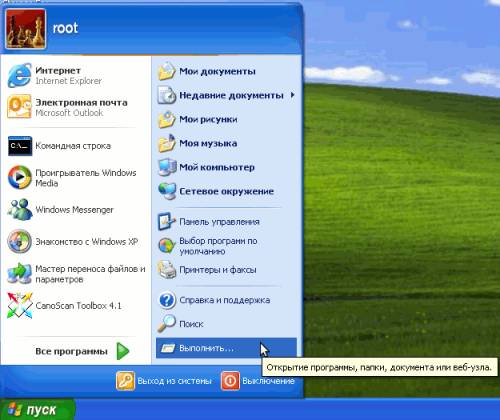
Этап №2. Предоставление доступа к папке по сети в дистрибутиве Ubuntu 10.04.
Запустите Терминал (Приложения/Стандартные/Терминал)
Откройте в редакторе файл конфигурации демона Samba
?1 sudo nano -w /etc/samba/smb.conf
Перейдите в конец файла.
Добавьте строку отключающую проверку неактивных клиентов.
?1 keep alive = 0
Добавьте данные об общем ресурсе
1:[PS2SMB] #Имя общего ресурса
2:comment = Playstation2 #Комментарий
3:path = /home/share/PS2 #Путь к каталогу
4:read only = no #Отключаем режим только для чтения
5:browseable = yes #Разрешаем обзор каталога
6:guest ok = yes #Разрешаем доступ гостям
Закройте файл и сохраните изменения (CTRL+X)
Перезапустите демон Samba
JORAL. Во первых для такого подключенеия тебе нужен кроссоверный кабель (спроси в компьютерном магазине тебе дадут то что нужно)
во вторых тебе надо будет сделать в windows 7 доступ для гостя и в папке с твоим пользователем( под которым ты заходишь в windows) создать 2 папки CD и DVD(названия папок большими буквами) в эти папке тебе надо лоить образы пс2 игр двд образы в DVD папку CD в сд папку потом тебе надо в правах папки поставить к ней доступ для гостя.Плюс скачай в шапке OPL 0.8 и в его наастройках пропиши IP-адрес компа а все остальное оставь автоматически пропиши таже в настройках OPL имя пк в сети.Инструкции в картинках дать пока не могу так как сам игры по сети не запускал мне это не нужно так как имею пс2 фат с нетворк адаптером.Но на днях попробую сделать а пока пробуй делатьпо инструкции в теме учитывая мои советы
Добавлено (08.03.2011, 13:28)
---------------------------------------------
JORAL. Open PS2 Loader использует протокол SMB (Server Message Block) для подключения игровой приставки (PS2/PS3) к общей сетевой папке. Вы можете подключить приставку к маршрутизатору с помощью обычной витой пары, если у вас есть настроенная сеть или приставка подключена напрямую к компьютеру с помощью перекрестного кабеля. Убедитесь, что IP-адреса вашего компьютера, игровой приставки и маршрутизатора находятся в одной подсети (например, 1-е 3 октета одинаковые). Например, IP-адрес. 192.168.1.xxx типичный для локальной вычислительной сети (ЛВС), где xxx представляет специфический сетевой адрес устройства. В сети не должно быть двух устройств с одинаковыми 4-ми октетамм, т.к. последние цифры IP-адреса позволяют отделить одно устройство от другого в сети.
Примеры IP-адресов в сети:
ПК 1 – 192.168.1.100
ПК 2 – 192.168.1.101
ПК 3 – 192.168.1.102
PS2 – 192.168.1.10
Вот это пример настройки пк содененного напрямую с пс2
а так примерно нужно настраивать пс2
Настройки OPL
- PS2 -
IP-адрес (IP): это сетевой адрес вашей игровой приставки.
Маска подсети (Mask): это маска подсети для вашей сети.
Шлюз (GW): это шлюз по умолчанию (например IP-адрес вашего модема/маршуртизатора или компьютера к которому подключена приставка с помощью перекрестного кабеля).
- PC -
IP-адрес (IP): это IP-адрес вашего ПК, если у вас есть другие компьютеры в вашей сети, то неплохо бы было назначить статический адрес вашему компьютеру.
Порт (Port): порт 445 используется по умолчанию для протокола SMB, но вы можете указать любой другой порт.
Имя общего ресурса (Share Name): это имя папки на компьютере к которой открыт доступ по сети.
Ввести имя сетевого ресурса можно с помощью виртуальной клавиатуры.
Запуск сети автоматически: вы можете выбрать автоматический запуск сети при старте программы.
ОК: позволяет применить изменения с последующим возвратом в главное меню без сохранения.
Нажатие кнопки вернет вас в главное меню без применения изменений.
Настройки компьютера:
вроде сделал как сказал! хотел уточнить какое из этих будет имя в сети
Имя компьютера
Имя пользователя
Вход в домен
Рабочая группа
и почемуто я не могу папке с именем пользователя (C:\Users\папка с именем пользователя) (зделал там 2-ве папки сд и двд) поставить в ней доступ для гостя пишет что "не удаётся открыть объщи доступ к этой папке"
и последнее игры нужно через USBUtil_v2.1 прогонять или в iso можно оставить?